MOV変換ガイド
-
2 MOV変換
-
3 MOV変換 Mac
-
4 その他
MOV動画を回転する方法
iPhoneはますます人気が出ています。iPhoneでポイント&シュートカメラを置き換えますか?
Yesの場合、ビデオを90度回転させないために横向きの撮影ビデオを避ける必要があります。iPhoneの記録ビデオ、高品質のQuickTime MOVファイルを品質の損失なしで回転させるにはMOVのビデオエディタを見つけなければなりません。
Wondershare「スーパーメディア変換!」 は、任意のソースからのMOV形式をサポートしているだけでなく、AVI、MP4、WMV、M4V、FLV、MPG、TOD、MODなど含むすべての一般的ビデオフォーマットを編集することができます。Windows版とMac版両方ともあります。
MOVファイルの回転ほかにさまざまな機能をも含まれています:
トリム、分割、クロップ、マージなど一般的な編集ツールが含まれます。
迅速かつ容易にPictureのビデオを作成します。
ビデオとオーディオの速度をコントロールします。
楽しみのためにMOVビデオの音声を変更します。
内蔵のテキストエフェクトにアニメーションタイトルを追加します。
TV、YouTube、Facebook、iPhone、PSPなどでビデオを共有します。
-
Step1 MOVファイルをインポートする
-
このプログラムはメディアファイルを整理するためのアルバムを提供します。また、ファイルの元本のコピーの変更を回避します。 MOVファイルを回転させるには、まずメインWindows上で"インポート"ボタンをクリックするか、直接エクスプローラからユーザのアルバムにドラッグ&ドロップするかによって、プログラムにファイルをインポートします。
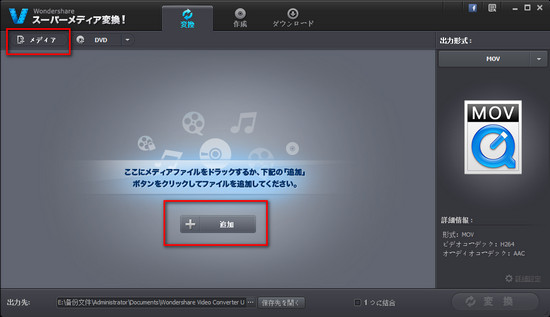
-
Step2 MOVファイルを回転する
-
MOVの動画を回転するには、まずユーザーのアルバムからタイムライン上のビデオトラックへドラッグする必要があります。その後、MOV形式のビデオのサムネイルをダブルクリックし、編集パネルを表示します。
回転のトップオプション(下に紹介する4つのボタン)を見つけてそれをクリックするだけでMOVの回転や反転ができます。すぐ左のプレビューウィンドウから結果を見ることができます。
1:MOVビデオを時計回り方向で90度、180度、270度、元の位置に回転。
2:MOVビデオを時計回り方向に90度、反時計回り方向に90度回転。
3:MOVビデオを水平に、上下逆さまに反転。
4:MOVビデオを垂直、左から右へ反転。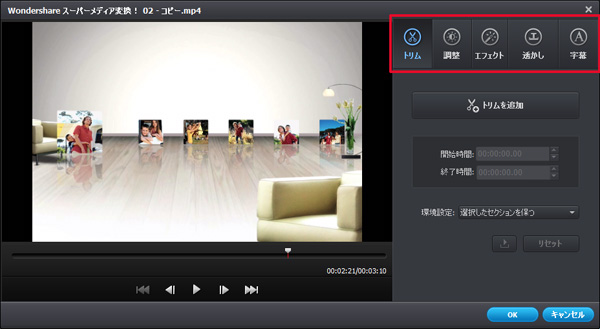
-
Step3 MOVビデオを輸出する
-
MOVファイルが完全に回転されているときは、"作成"ボタンをクリックし、MOVまたは他の形式のいずれかで新しいファイルに保存します。
Wondershareの「スーパーメディア変換!」を使って、一般的なビデオ形式MOV、M4V、MP4、AVI、WMV、FLV、MPEG等がサポートされているので"フォーマット"タブでターゲットのフォーマットを選択します。
iPhone、iPad、iPodで作成したビデオを再生する場合は、"デバイス"タブに移動し、リストからデバイスを選択します。また、直接YouTubeにビデオをアップロードするか、テレビで見るためにDVDディスクに書き込むことができます。
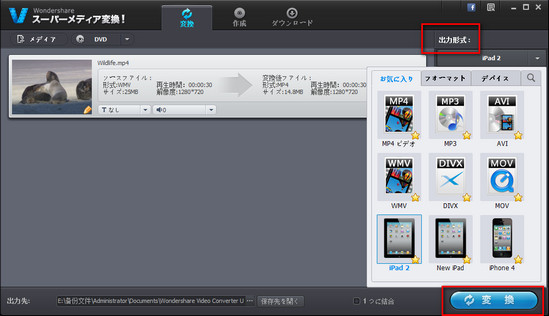
MOVを回転するヒント:
1.Wondershareのビデオエディタは、即座にMOVの動画を強化できるビデオエフェクトを50以上付属しています。
2.タイムラインのビデオトラック上のビデオは、割り込みなしで遷移とマージされます。
3.MOVを回転するヒント:回転と反転の違いは何ですか?
回転はMOVビデオの形状を変更することはなく、それの一部の位置を変更するだけです。しかし、反転はMOVビデオの形を裏返します。反転を使用するともともと上向きに直面した側は、反射のように、下に直面します。




ka haru
Editor
コメント(0)